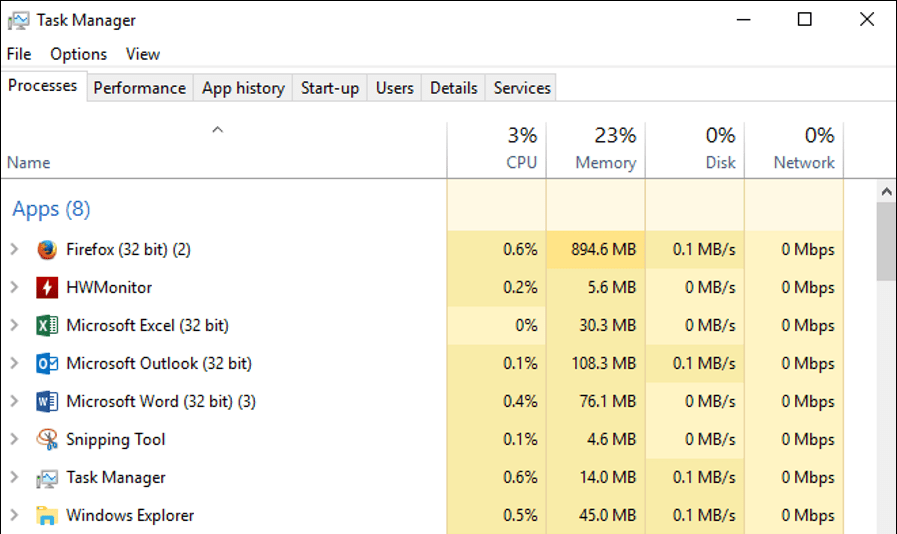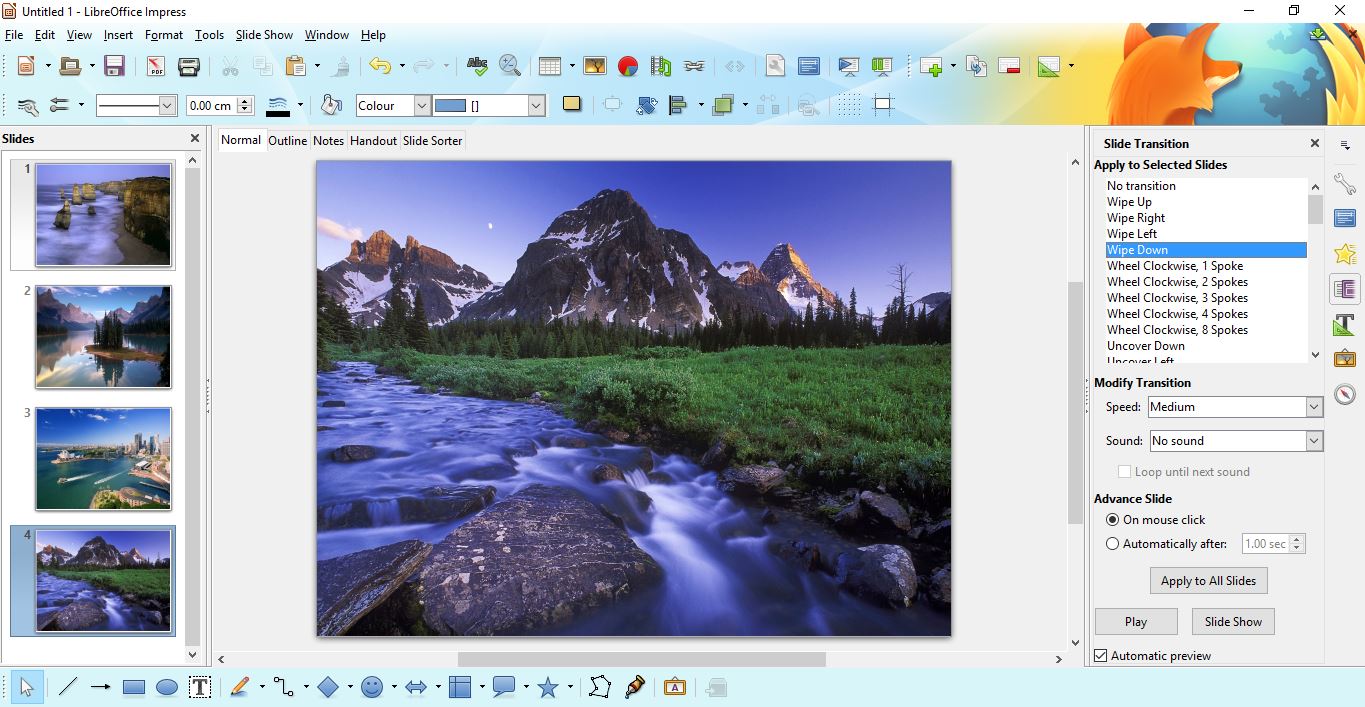想像するのはかなり難しいかもしれませんが、どこへ行ってもカメラを持っていなかった時代がありました。しかし今日では、すべてのポケットにスマートフォンがあり、ボタンを押すだけでほぼすべての人が優れたデジタルカメラにアクセスできます。

その結果、スマートフォンを持っている人なら誰でも、他の人と共有したい人生のあらゆる瞬間の写真やビデオを撮る機会があります。これに応えて、Snapchatのようなソーシャルメディアプラットフォームは、これらの写真やビデオを親しい友人や家族全員と簡単に共有できるように作成されました。
もちろん、素晴らしいスナップを作成する瞬間をキャプチャすることもありますが、それをフォロワーと共有することはすぐには起こりません。代わりに、その素晴らしい写真やビデオは、私たちの携帯電話のカメラロールにそのままで、評価されていません。
ありがたいことに、そこにとどまる必要はありません。 Snapchatを使用すると、アプリを介してカメラロールから写真に簡単にアクセスし、編集して、フォロワーと共有できるため、忘れられた瞬間のためにループから外れる必要はありません。
同様に、Snapchatを介して完璧な写真を撮ったかもしれませんが、それが一般消費に十分に熟していないと判断しただけです。問題ない。 Snapchatを使用すると、スナップをカメラロールやメモリに保存して、後で編集したり共有したりすることも簡単にできます。
この記事では、Snapchatで使用するためにカメラロールから写真やビデオを編集する方法についての短くて簡単なチュートリアルを提供します。写真の保存と編集のニーズが何であれ、Snapchatが対応します。方法は次のとおりです。
カメラロールからSnapchatに写真を追加する方法
3週間前に親友の誕生日バッシュで撮った写真を共有したいですか?幸いなことに、Snapchatを使用すると非常に簡単に実行できます。
次の簡単な手順に従って、スマートフォンのカメラロールにあるすべての写真にアクセスします。
ステップ1
Snapchatを開きます。

ステップ2
Snapchatカメラビューに移動します(まだそこにいない場合)。

ステップ3
カメラビューの中央下にある「2台の電話が重なっている」アイコンをタップして、Snapchatの「思い出」セクションを開きます。

ステップ4
をタップします カメラロール タブ。

ステップ5
[読み取りと書き込み]をタップして、Snapchatがスマートフォンのカメラロールにアクセスできるようにします。

ステップ6
共有したい写真を長押しします。

ステップ7
タップ '編集' 写真に変更を加えるため。

ステップ8
青い矢印をタップして写真をすぐに共有するか、編集機能を使用して写真を編集します。

そこにあります。これで、すべてのフォロワーがあなたの夜の外出や友達と一緒に開催した誕生日パーティーに参加できます。
Snapchatへのビデオの追加
もう1つの優れた機能は、ビデオを追加して編集し、他の人にスナップする機能です。これを行うには、上記とまったく同じ手順に従いますが、写真ではなくビデオを選択します。次に、次のことができます。
ビデオをトリミングする –左下隅にある小さなボックスを使用して、3本の垂直線で白い楕円をつかみ、前後に動かしてビデオをトリミングします。

テキスト、ステッカーなどを追加します。 –右側のパネルを使用してオプションをタップし、編集を行ってビデオにコンテンツを追加します。
カメラロールから撮影した写真を編集する方法
写真やビデオがソーシャルメディアに対応する準備が整っていない場合、Snapchatを使用すると、コンテンツを非常に簡単に編集してから、友達やフォロワーと共有することもできます。
Snapchatで最初に撮影されていない写真を共有する場合でも、ほとんどの写真編集機能にアクセスできます。 「ほとんど」と言ったことに注意してください。ジオフィルターやタグは、写真が撮影された時間と場所に直接関係するため、使用できなくなります。これは、アプリの外部で撮影された写真に関してSnapchatが持っていない情報です。ただし、次のすべての編集機能には引き続きアクセスできます。

- 文章 – Tをタップして、写真にテキストを追加します。右側のカラーバーでフォントの色を変更します。 Tをもう一度タップして、テキストのサイズまたはスタイルを変更します。
- 描く –鉛筆をタップして写真に描きます。右側のカラーバーで鉛筆の色を変更します。終了したら、鉛筆アイコンをもう一度タップします。
- ステッカーまたは絵文字 –ステッカーアイコンをタップして、写真にステッカーまたは絵文字を追加します。その他のステッカーオプションについては、下部のバーを確認することを忘れないでください。
- カット&ペースト –はさみをタップして、写真の一部を切り取り、コピーします。指を使って、切り取りたい部分をなぞります。もう一度指で切り取った部分を動かして置きます。
- テーマを追加する –絵筆をタップして、写真にテーマを追加します。指を使ってテーマをスクロールし、目的のテーマをタップします。テーマは元の写真にのみ適用されることに注意してください。
- URLを添付する –ペーパークリップをタップして、画像にURLを追加します。
- 時間制限を設定する –時計をタップして、フォロワーにスナップを表示する時間を選択します。
後で共有するためにスナップを保存する方法

逆の順序で作業していて、まだ共有したくないSnapchatカメラを使用して写真を撮った場合は、左下の保存アイコンをタップするだけで、写真をカメラロールまたはメモリに保存します。コーナー。
一方、カメラロールから写真を撮り、Snapchatで編集して、後で使用するために保存することを決定した場合は、次の手順を実行します。
- 左下隅にある保存アイコンをタップします。
- タップ 画像を保存.
または、次のこともできます。
- タップ 終わり.
- タップ 保存して置換 また コピーとして保存。ご了承ください 保存して置換 カメラロールから元の画像を削除します。
繰り返しになりますが、これはかなり簡単なプロセスであり、誰にでもできるようになります。
スナップをメモリに保存すると、カメラロールの写真にアクセスして編集するのと同じ方法で、スナップにアクセスして編集できます。ただし、これらのスナップはSnapchatカメラで撮影されたものであるため、さらにいくつかの編集オプションがあります。つまり、スナップが撮影された時間と場所に適したジオタグとフィルターを追加できます。
最終的な考え
Snapchatは、お気に入りの写真やビデオをすべて友達、家族、フォロワーと簡単に共有するのに最適なソーシャルメディアアプリです。 Snapchatでは、アプリの外部で撮影した写真やビデオを共有および編集して、スマートフォンのカメラロールに保存することもできます。
Snapchatの簡単な保存およびアクセス機能のおかげで、各スナップにスナップの決定を含める必要はありません。時間をかけて写真を味わい、準備ができたら共有しましょう。結局のところ、それらはあなたの写真であり、Snapchatは、それが簡単であり、選択肢が多いほど、長くとどまる可能性が高いことを知っているほど賢いです。